
时间:2021-08-11 12:14:15 来源:www.win10xitong.com 作者:win10
小编在电脑维修店碰到一位用户抱着他的电脑去维修,他的操作系统遇到了Win10玩红警卡顿的问题,遇到Win10玩红警卡顿这种情况的网友其实不在少数,很多网友都遇到了,那我们可以不可以自己解决呢?直接用下面这个步骤:1、找到游戏根目录里面的Ra2.ini,有的计算机会不显示文件的".ini"后缀。2、双击打开之后找到[Video]部分就这个问题很轻松的搞定了。Win10玩红警卡顿的问题到底该怎么弄,我们下面一起就起来看看它的处理手法。
推荐系统下载:笔记本Win10纯净版
第一种方法
1.在游戏根目录中找到Ra2.ini,有些电脑将不会显示' '。文件的“ini”后缀。
![]()
2.双击打开并找到[[视频]]部分!
3.在下面添加三行防卡代码:
视频缓冲=否
AllowHiResModes=yes
AllowVRAMSidebar侧边栏=否
添加防卡码后的效果如下:
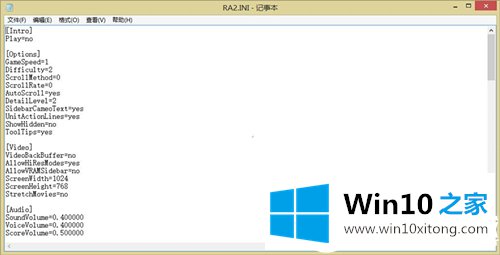
第二种方法
1.右键单击红色警报运行图标,选择[打开文件的位置];
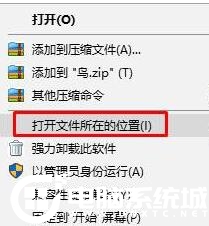
2.右键单击[RA2MD.exe],切换到[兼容性],勾选[以兼容模式运行此程序],选择下面的[Win7],勾选[以管理员身份运行此程序];
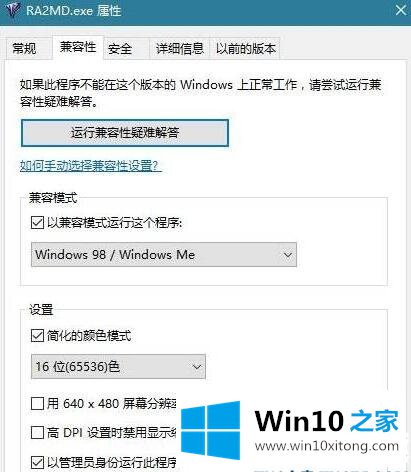
3.右键单击[YURI.exe],选择属性,在[兼容性]卡选择下选中[以兼容模式运行此程序],选择下面的[窗口7],然后单击[确定]。
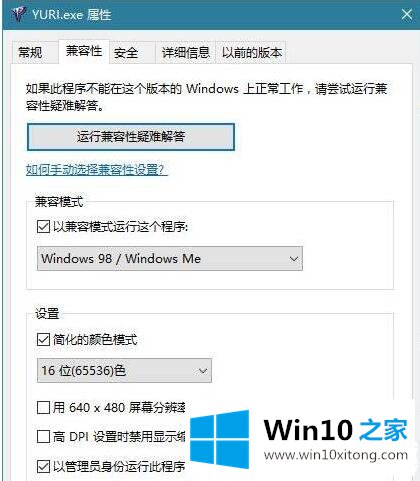
4.设置好之后,直接运行游戏目录中的【ra2.exe】。如果不创建快捷方式并再次运行,将不会出现假死。如果你想了解更多,可以关注win10 House!
如果你遇到了Win10玩红警卡顿的问题不知道怎么办,那么可以好好阅读一下上面所说的方法,肯定是可以解决的。我们高兴能够在这里帮助到你。